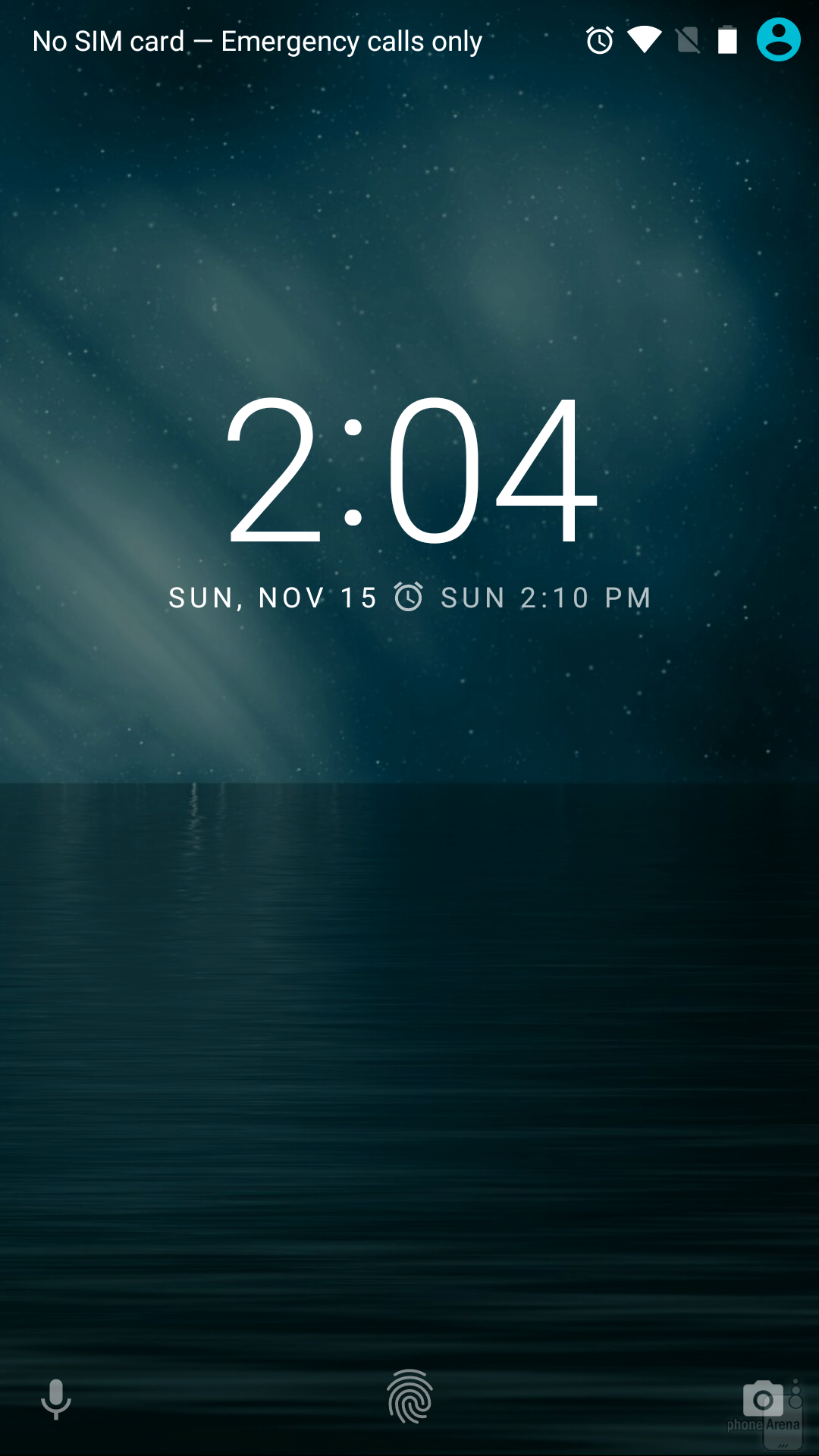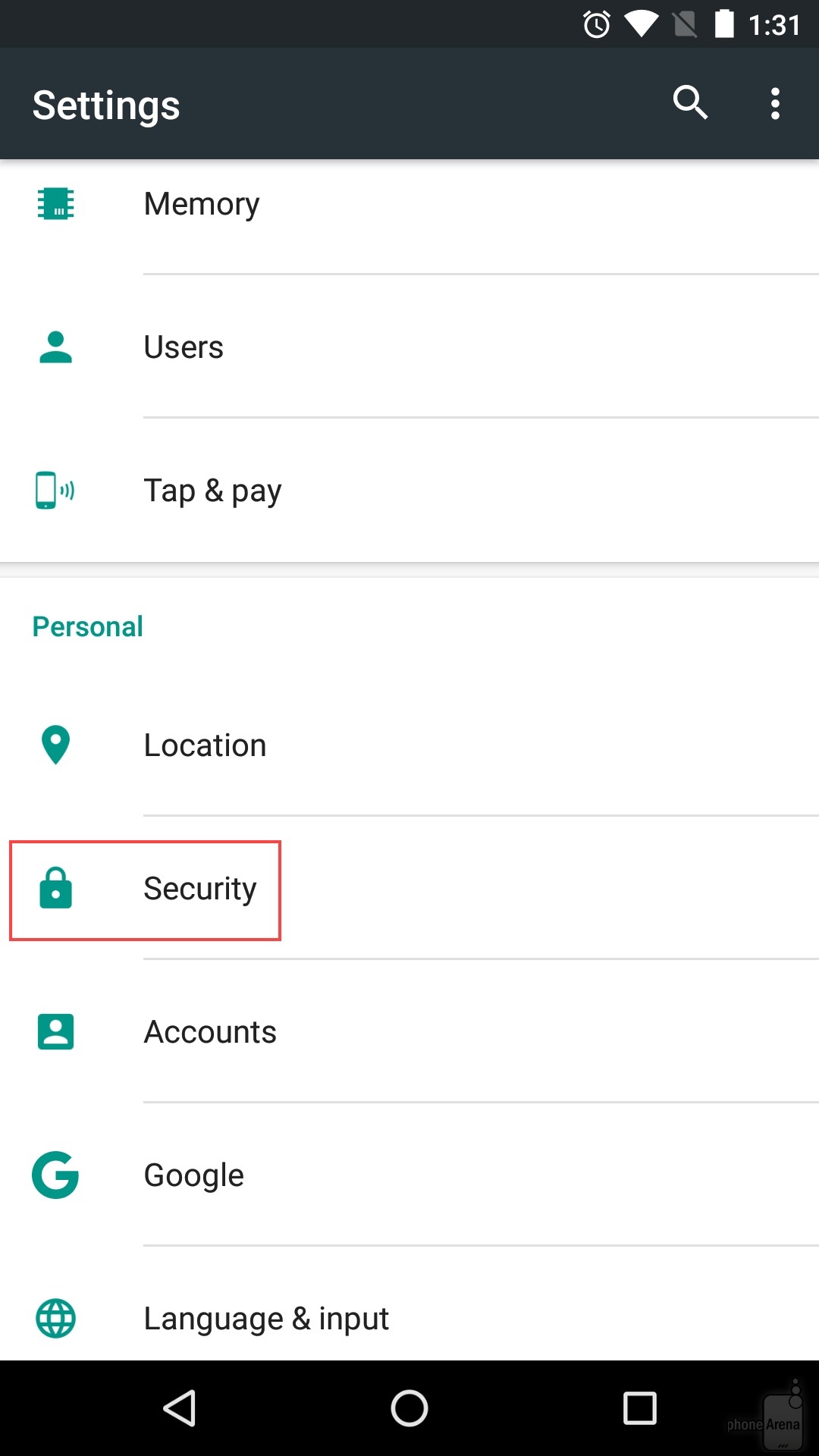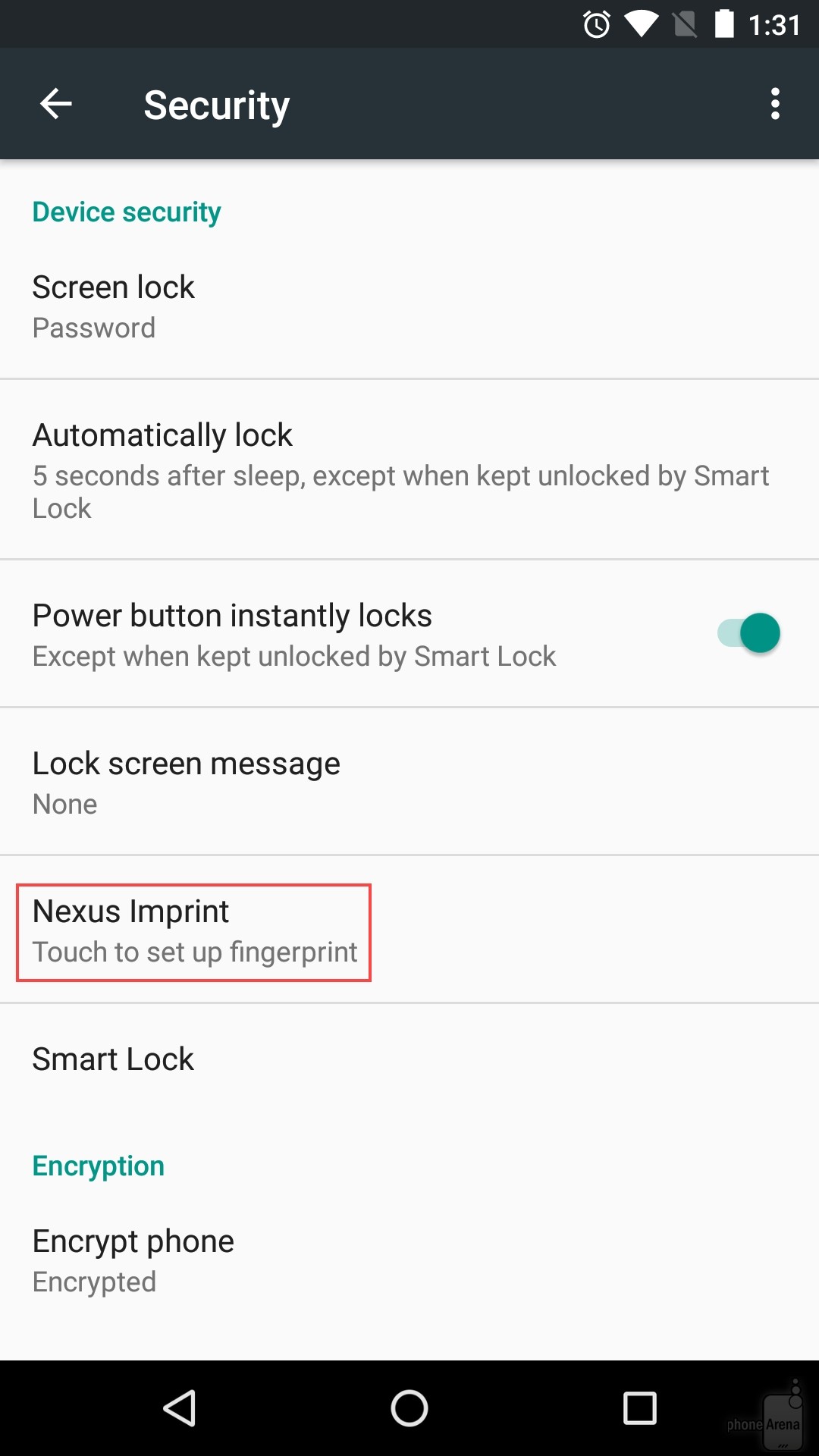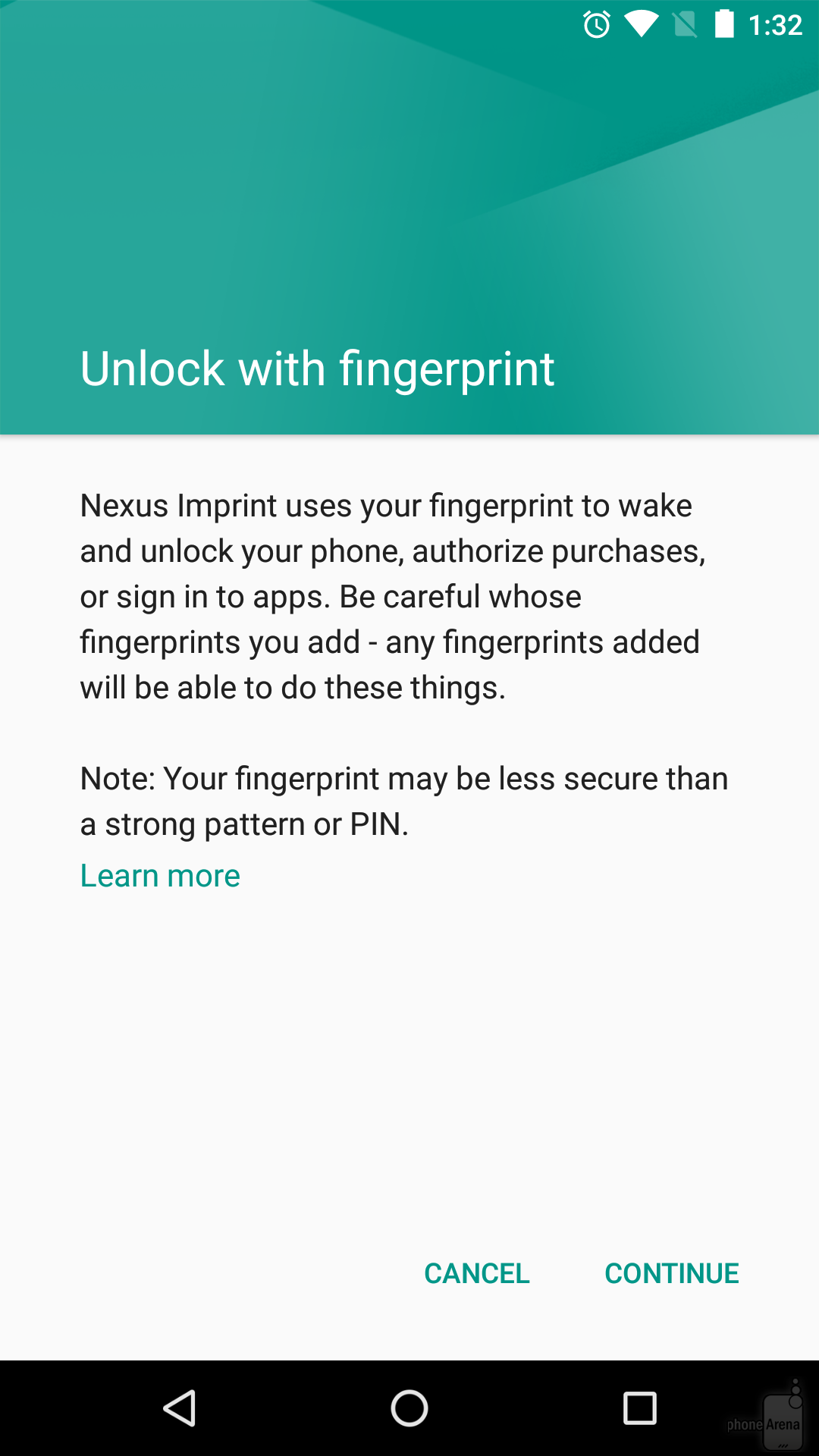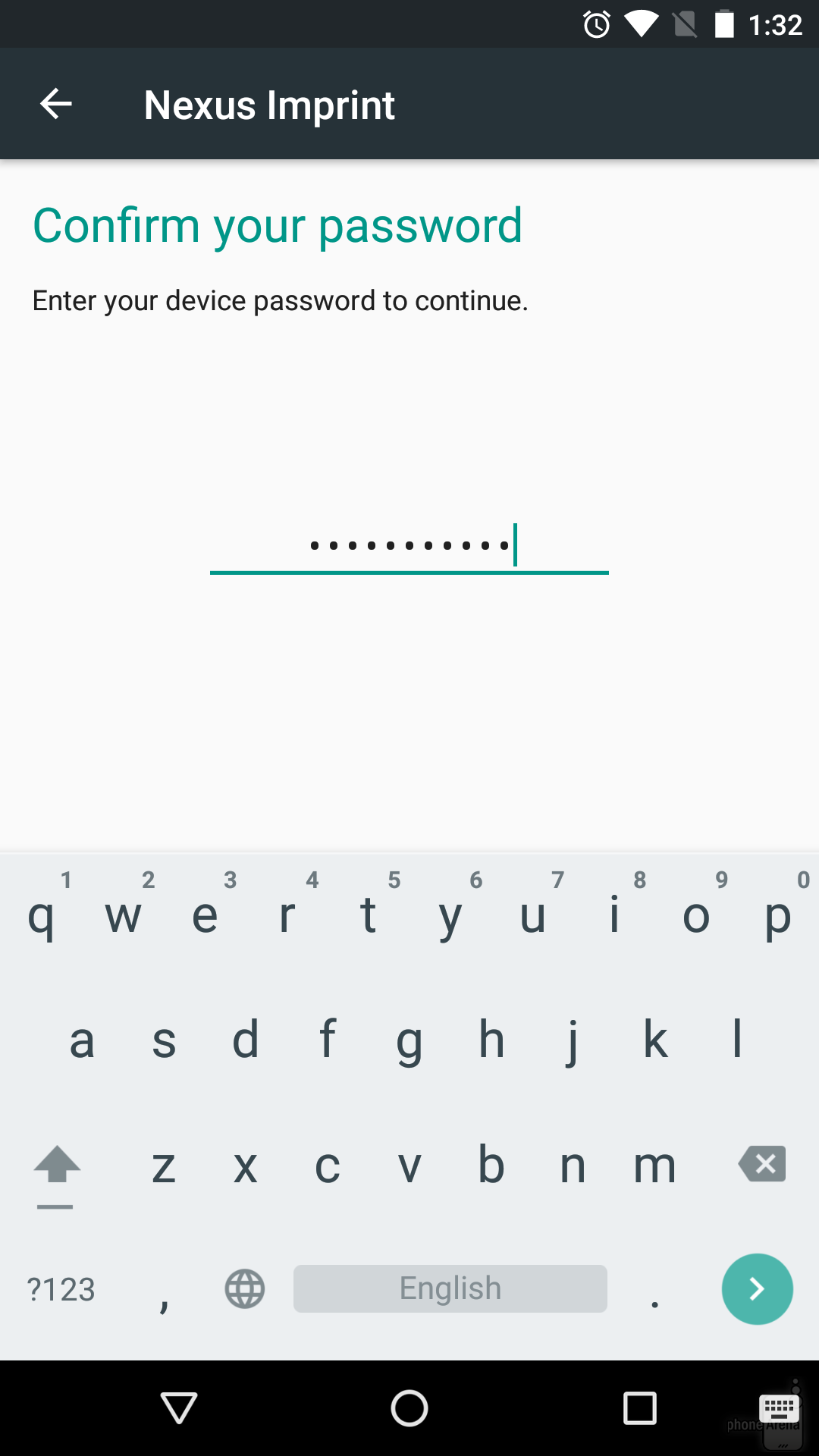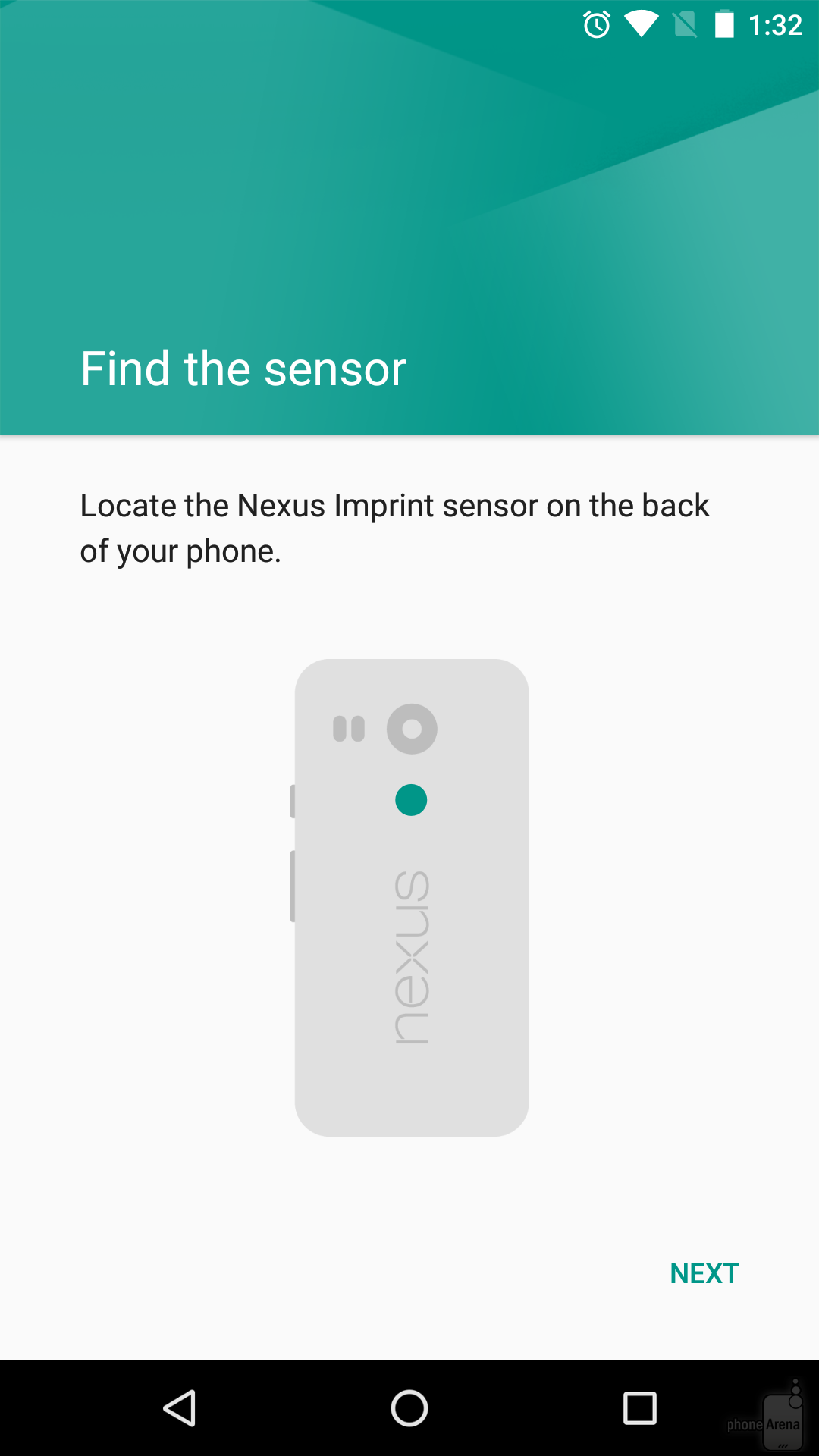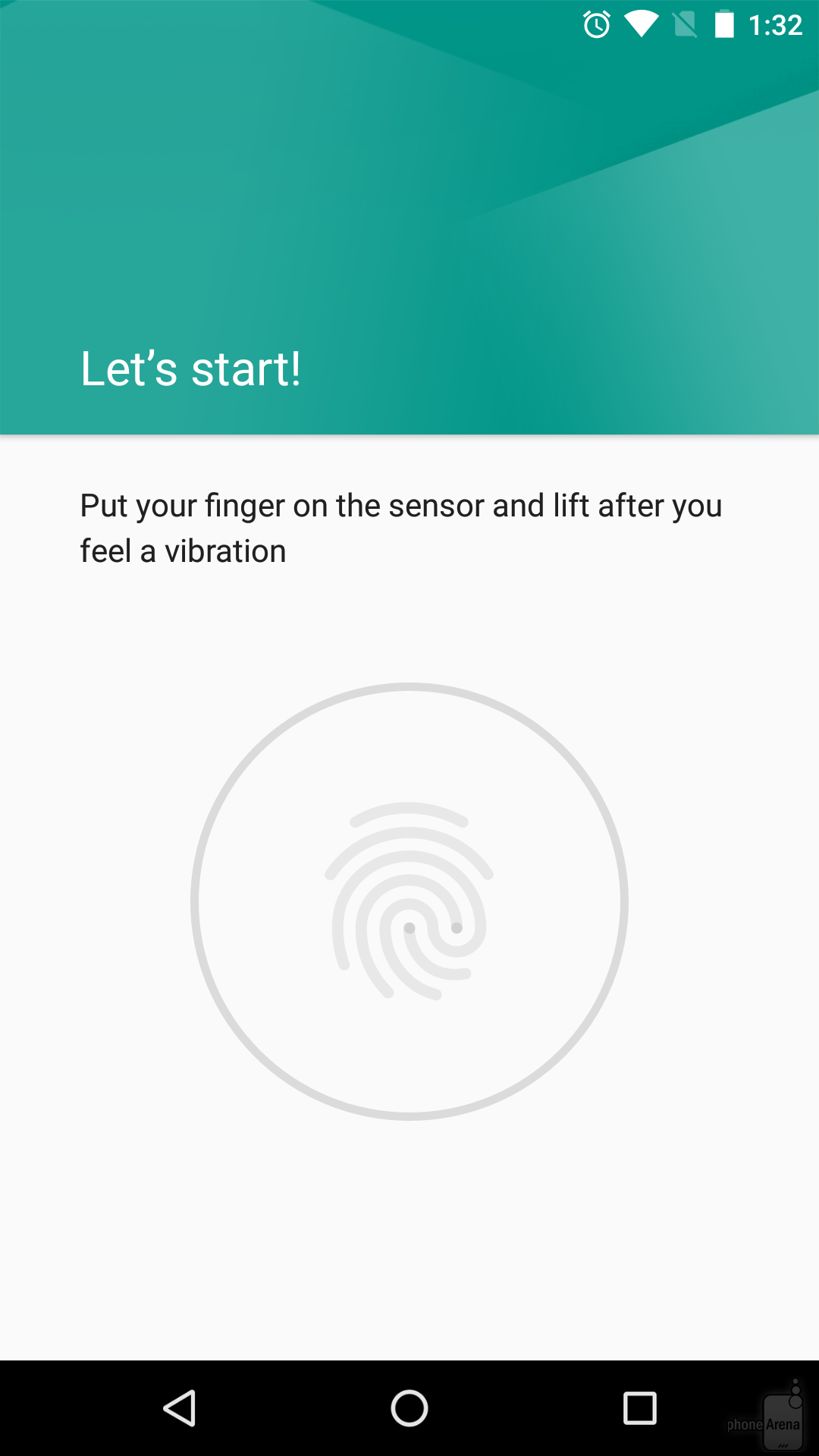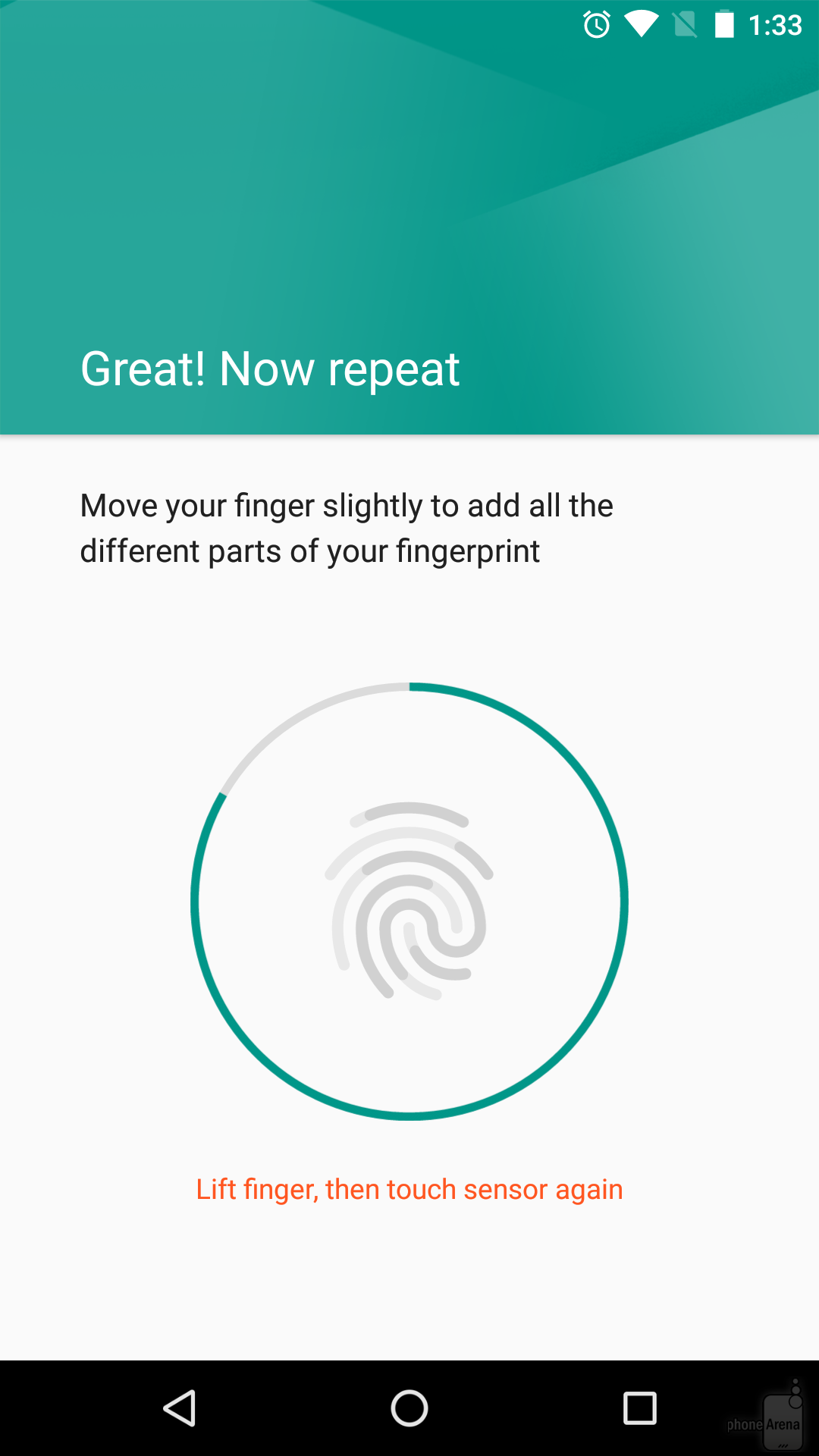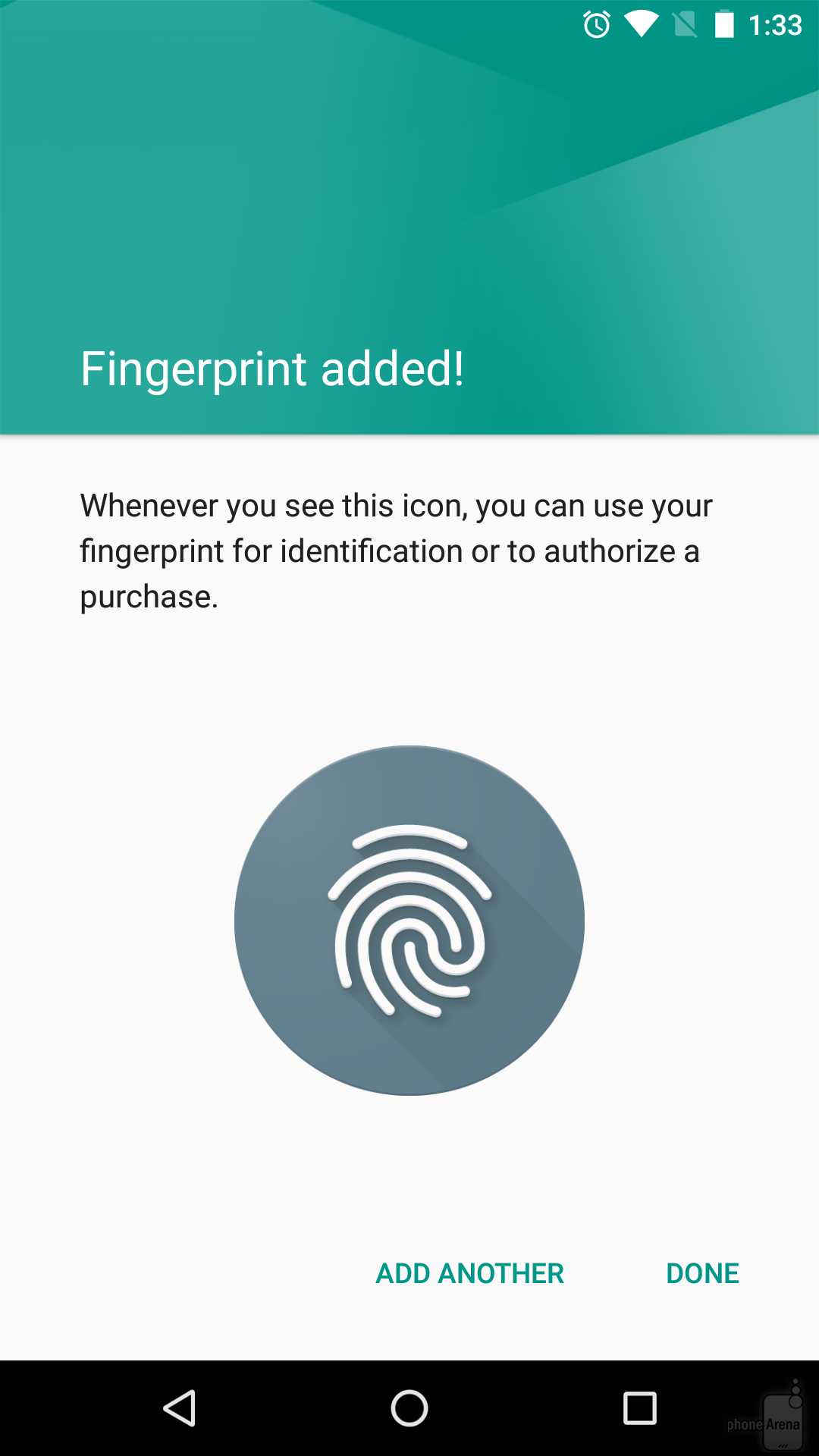Google Nexus 5X และ Google Nexus 6P เป็นมือถือแอนดรอยด์เครื่องแรกที่มาพร้อม Android 6.0Marshmallow ซึ่งเมื่อเปิดตัวก็ได้สร้างกระแสความสนใจให้กับผู้ใช้งานกลุ่มต่างๆโดยทั้งสองรุ่นนั้นใช้ผู้ผลิตคนละแบรนด์ Google Nexus 5X ผลิตโดย LG ส่วน Google Nexus 6P ผลิตโดย Huawei จากประเทศจีน
และนอกจากจะมาพร้อม Android 6.0 Marshmallow แล้ว ทั้งสองรุ่นยังมาพร้อมเซ็นเซอร์สแกนลายนิ้วมือที่ด้านหลังของตัวเครื่องหรือที่เรียกว่า Nexus Imprint ซึ่งสำหรับคนที่กำลังถือ Google Nexus 5X และ Google Nexus 6P อยู่ในมือขณะนี้นั้นย่อมรู้ดีอยู่แล้วว่าวิธีการใช้งาน Nexus Imprint นั้นสามารถทำได้อย่างไรบ้าง
แต่สำหรับคนที่กำลังจะหาซื้อมาใช้ วันนี้ผมก็มีวิธีเปิดการใช้งาน Nexus Imprint หรือการใช้งานสแกนลายนิ้วมือบน Google Nexus 5X และ Google Nexus 6P มาฝากกันครับ ซึ่งวิธีการเปิดใช้งาน Nexus Imprint มีขั้นตอนดังต่อไปนี้
1.เข้าที่ Settings (การตั้งค่า) จากนั้นให้เลือกหัวข้อ Security
2.มองหาคำว่า Nexus Imprint แล้วให้แตะเข้าไปเพื่อทำการตั้งค่าลายนิ้วมือ
3.จากนั้นให้เราทำตามขั้นตอนที่ปรากฎบนหน้าจอในที่นี้ให้เลือก Continue
4.ก่อนที่เราจะทำการบันทึกลายนิ้วมือนั้นเราจะต้องใส่รหัสที่เรานั้นตั้งไว้เสียก่อน
5.มองหาเซ็นเซอร์สแกนลายนิ้วมือที่ด้านหลังของตัวเครื่อง
6.เริ่มวางนิ้วมือที่เซ็นเซอร์ด้านหลังของตัวเครื่องและยกนิ้วออกเมื่อเครื่องสั่น
7.ทำซ้ำให้ครบทุกมุมของปลายนิ้ว (ต้องทำราว 6 ครั้ง) เพื่อให้เครื่องจดจำให้มากที่สุด
8.เสร็จสิ้นขั้นตอนการบันทึกลายนิ้วมือ ในส่วนนี้เราอาจจะเลือก Add Another เพื่อเพิ่มนิ้วอื่นๆได้
9.จะเห็นว่าหน้า Lock Screen จะมีรูปลายนิ้วมืออยู่ที่ด้านล่างหน้าจอ ซึ่งเราสามารถใช้ลายนิ้วมือปลดล็อคหน้าจอได้แล้วโดยการแตะที่เซ็นเซอร์ด้านหลังของตัวเครื่อง
และนอกจากนี้ลายนิ้วมือยังสามารถเพิ่ม,ลบ,เปลี่ยนชื่อ ในกรณีที่เรานั้นต้องการให้คนในครอบครัวสามารถปลดล็อคหน้าจอของเราได้ โดยจะมีให้เลือกเพิ่มลายนิ้วมือ เราก็แค่ทำวิธีข้างต้นทั้งหมดอีกครั้ง นอกจากปลดล็อคหน้าจอเพียงอย่างเดียวแล้ว เรายังสามารถใช้งานในด้านการทำธุรกรรมบนมือถือได้อีกด้วย
และหากกังวลว่าลายนิ้วมือของเรานั้นจะถูกส่งต่อไปที่อื่นหรือไม่นั้น บอกตรงนี้เลยว่าไม่ต้องห่วงครับ ลายนิ้วมือของเราจะอยู่เฉพาะในเครื่องเท่านั้นไม่มีการแชร์ออกไปที่อื่นอย่างแน่นอน ไม่ว่าจะใช้แอพพลิเคชั่นใดๆก็ตาม และผมหวังว่าจะเป็นประโยชน์ให้กับผู้ที่กำลังสนใจจะเป็นเจ้าของ Google Nexus 5X และ Google Nexus 6P เพื่อเป็นแนวทางในการใช้งานกันต่อไป
ที่มา PhoneArena